苹果手机怎样取消相册里的隐藏,苹果手机的相册里有一个隐藏功能,可以把一些私人照片隐藏起来,以保护用户的隐私。然而有时候我们也需要找回隐藏的照片并取消隐藏,那么该怎样操作呢?这里给大家分享一下取消相册隐藏的方法。
苹果手机相册中如何取消照片隐藏?
具体方法:
1.点击手机桌面“照片”,打开“照片应用”。
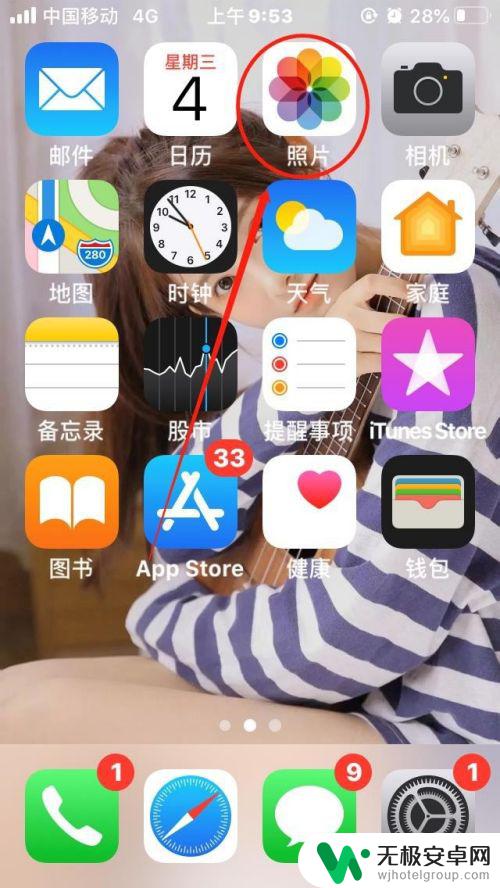
2.在“照片应用”首页,点击底部”相簿“,如下图所示。
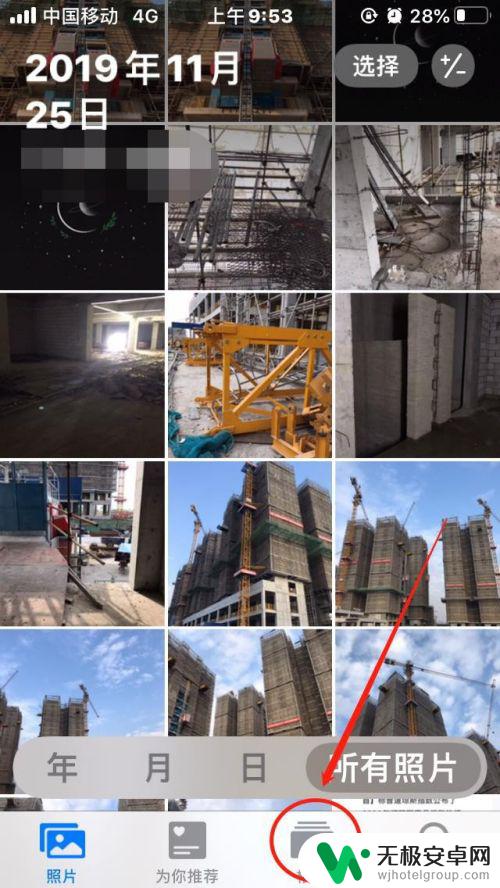
3.在”相簿“页面,点击”已隐藏“。打开“已隐藏相簿”,如下图所示。
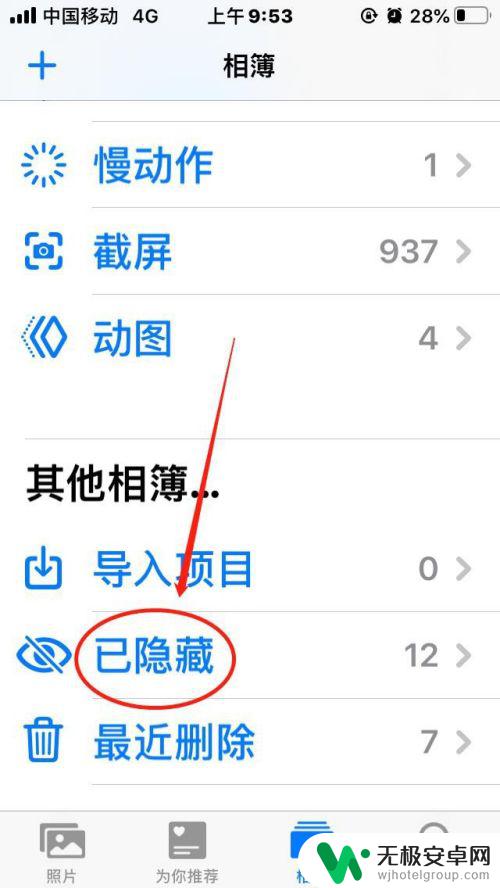
4.在“已隐藏相簿”页面,点击“选择”——“全选”或“部分选择”。如下图所示。
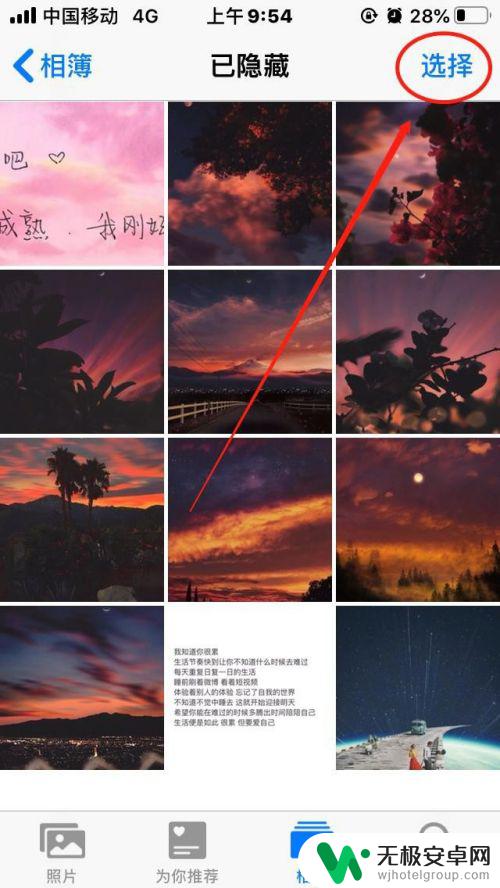
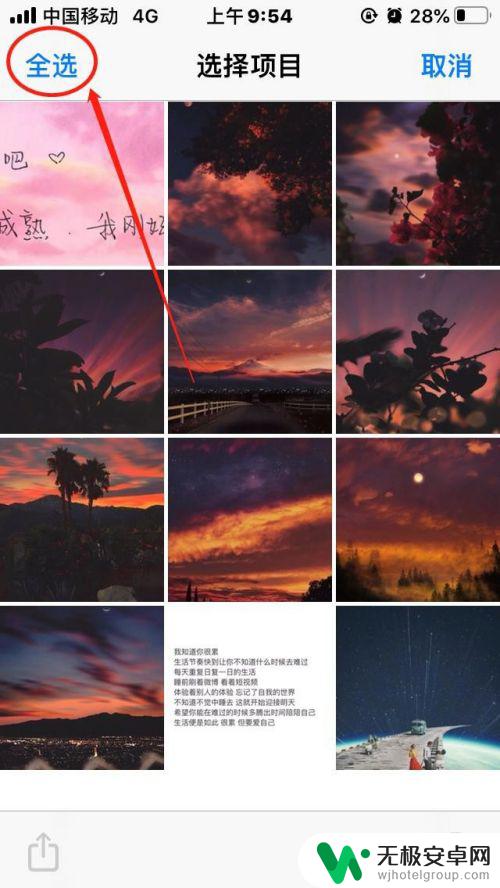
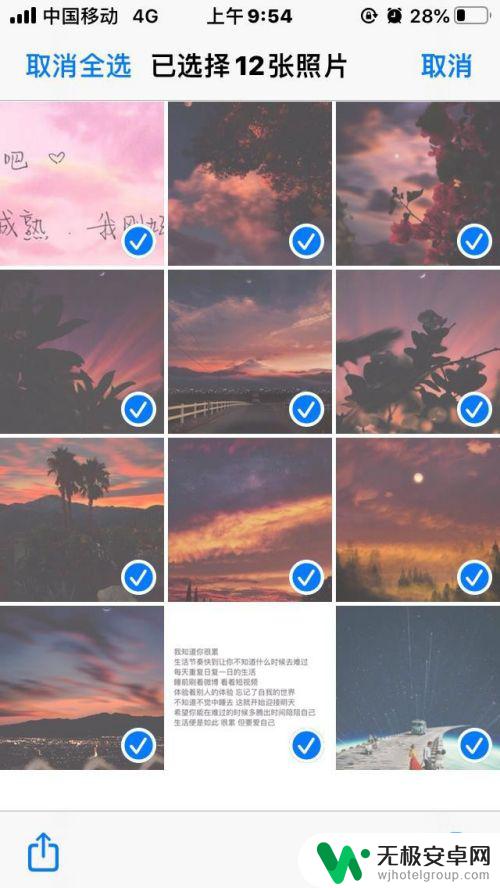
5.接着,点击左下角“分享图标”——“取消隐藏”。即可全部或部分照片取消隐藏,即恢复到原来相簿,如下图所示。
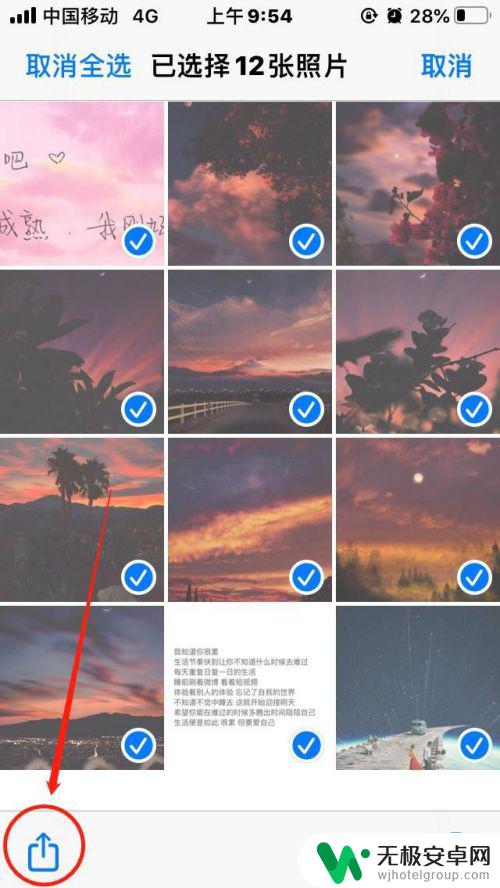
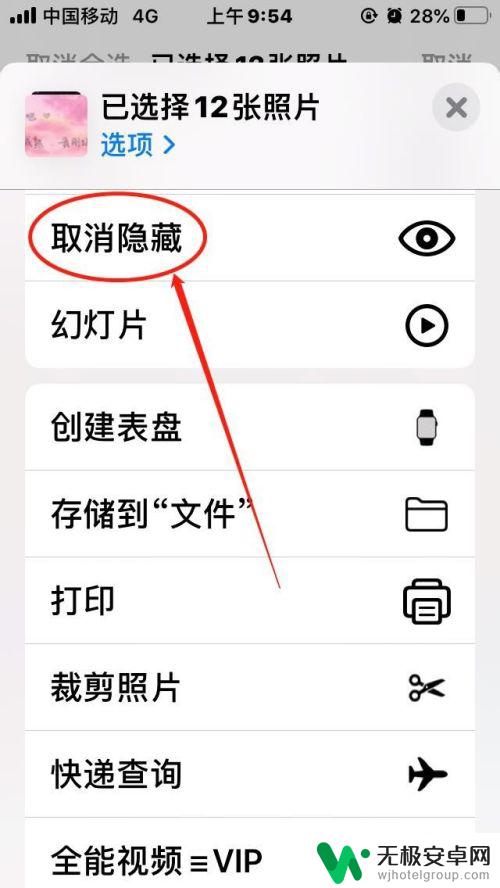

苹果手机相册中的隐藏功能可以帮助我们更好地管理照片,但需要注意的是,隐藏并不是删除,如果想彻底删除照片,还需要手动去删除。如果想取消隐藏照片的操作也很简单,只需通过以下步骤操作即可。在相册中找到"隐藏"文件夹,点击进入后,长按需要取消隐藏的照片,再点击左下角的"还原"即可。









